Configurările de sistem pentru Mac‑ul dvs.
În Configurări sistem, puteți personaliza Mac Studio și ajusta configurările acestuia în funcție de nevoile dvs. De exemplu, puteți adăuga un screensaver care se poate transforma și în fundal, puteți gestiona notificările, schimba luminozitatea sau rezoluția cu ajutorul configurărilor Afișaje, ajusta configurările Accesibilitate și altele. De asemenea, puteți să descărcați cea mai recentă actualizare software.
Pentru a începe, faceți clic pe 

Sfat: dacă doriți să ajustați o anumită configurare, dar nu știți sigur unde o puteți găsi, folosiți câmpul de căutare. Rezultatele apar în bara laterală în timp ce scrieți.
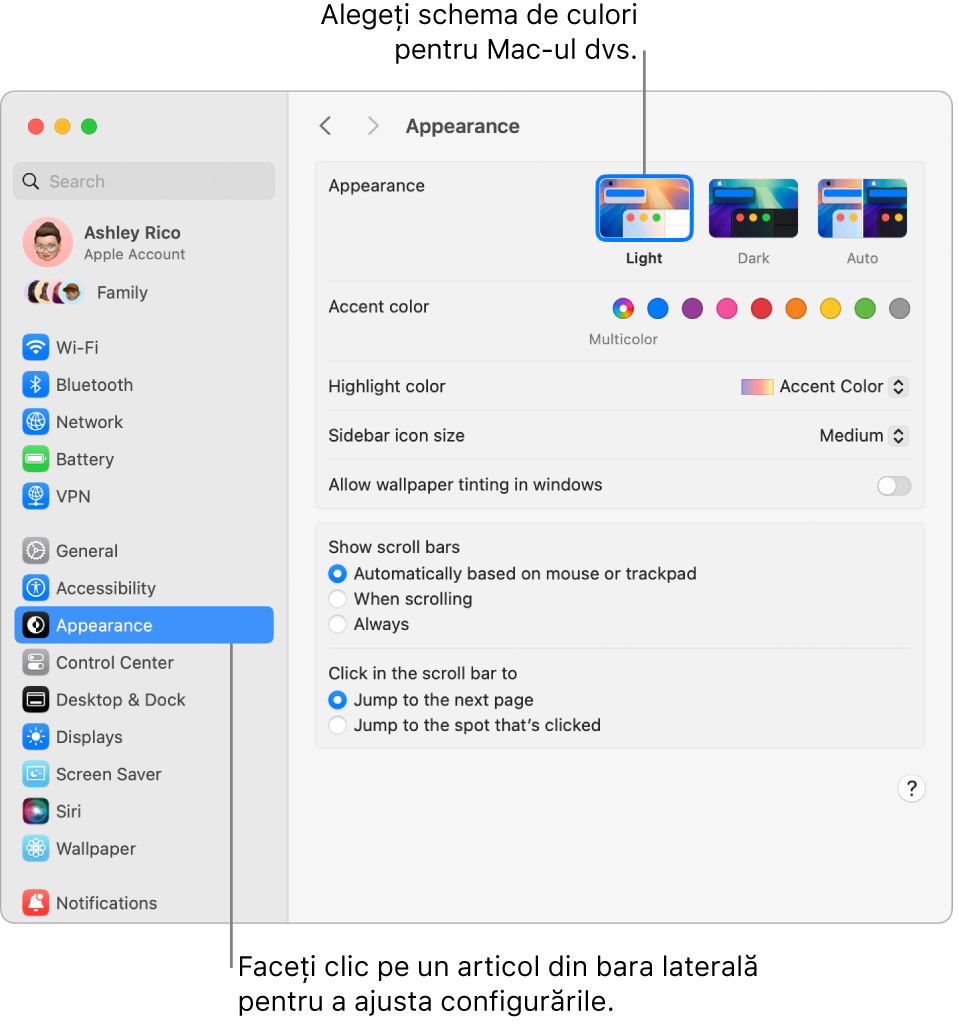
Blocați ecranul. Puteți configura Mac Studio să dezactiveze afișajul sau să pornească un screensaver după o perioadă de inactivitate. De asemenea, puteți solicita o parolă pentru a debloca ecranul când reveniți la Mac. Pentru configurare, accesați Ecran de blocare în Configurări sistem.
Alegeți un screensaver. Screensaverele în ralanti pot transforma afișajul Mac Studio‑ului dvs. într‑o operă de artă, atât când sunteți departe de Mac‑ul dvs., cât și atunci când acestea funcționează ca fundal. Pentru configurare, accesați Screensaver în Configurări sistem. Dacă alegeți un screensaver Peisaj, Peisaj urban, Subacvatic, Pământ sau Redare aleatorie vederi aeriene, puteți și să îl transformați în fundal activând opțiunea “Afișează ca fundal”.
Personalizați centrul de control și bara de meniu. Alegeți ce configurări doriți să apară în centrul de control 
Actualizați macOS. În Configurări sistem, faceți clic pe General, apoi faceți clic pe Actualizare software pentru a vedea dacă pe Mac rulează cea mai recentă versiune a software‑ului macOS. Puteți specifica opțiunile pentru actualizările automate de software.
Configurările iCloud și Partajare familială. Autentificați‑vă pe iCloud cu contul dvs. Apple pe Mac Studio, gestionați modul cum aplicațiile dvs. utilizează iCloud și configurați și gestionați partajarea familială. Pentru informații suplimentare, consultați Contul Apple pe Mac și Utilizarea funcționalității iCloud cu Mac Studio.
Aflați mai multe. Pentru a afla mai multe despre Configurări sistem, consultați Personalizarea Mac‑ului cu configurările de sistem.
